在Excel中,将某学生各科成绩放在Al:A9单元格中,判断A1单元格中成绩等级的函数正确的是(47)。(判断的依据是:成绩大于等于85为优良,大于等于60为及格,否则不及格)A.=IF(AI>=85,”优良”,IF(Al>=60,“及格”,IF(A1<60.“不及格)))B.=IF(AI>=85,“优良”,85>AI>=60,”及格“.A1<60,”不及格’‘、C.=IF(AI>=85,“优良“),IF(AI>=60,”及格“),IF(Al<60,“不及格”)D.=IF(AI>=85,“优良“,IF(A
题目
在Excel中,将某学生各科成绩放在Al:A9单元格中,判断A1单元格中成绩等级的函数正确的是(47)。(判断的依据是:成绩大于等于85为优良,大于等于60为及格,否则不及格)
A.=IF(AI>=85,”优良”,IF(Al>=60,“及格”,IF(A1<60.“不及格)))
B.=IF(AI>=85,“优良”,85>AI>=60,”及格“.A1<60,”不及格’‘、
C.=IF(AI>=85,“优良“),IF(AI>=60,”及格“),IF(Al<60,“不及格”)
D.=IF(AI>=85,“优良“,IF(AJ>=60.“及格”,”不及格”))
相似考题
参考答案和解析
本题考查电子表格数据处理基础知识。函数“IF(AI>=85,”优良”,IF(A1>=60,”及格“,“不及格”))”的含义是当AI单元格中的值大于等于85时输出“优良”,否则再判断A1是否大于等于60,若是则输出“及格”,否则输出“不及格”。
更多“在Excel中,将某学生各科成绩放在Al:A9单元格中,判断A1单元格中成绩等级的函数正确的是(47)。(判断 ”相关问题
-
第1题:
在Excel中,Al单元格的值为1.8,在以单元格中输入函数“=TEXT(Al,“¥0.00“)”,则B1单元格的值为( )。
A.¥1.8 B.VALUE C.¥1.80 D.0.00
正确答案:C
-
第2题:
● 在Excel中,A1 单元格的值 为-5,在B1 单元格输入函数“=ABS(A1)-10”,则B1 单元格的值为 (47)
(47)
A.-15
B.-5
C.5
D.15
正确答案:B
试题(47)分析
本题考查电子表格处理基础知识。
ABS是绝对值函数,=ABS(A1)-10的含义是用A1单元格中值的绝对值减去10的结果是多少。
参考答案
(47)B -
第3题:
用 Excel 创建 “学生成绩表” 和 “成绩统计表”(内容如下图所示)。按题目要求完成后,用Exce的保存功能直接存盘。
 要求: 1. 表格要有可视的边框,并将表中的文字设置为宋体 、12 磅、黑色、居中。 2. 用函数计算总分,将计算结果填入对应的单元格中。 3. 用函数统计各科、各班的实考人数,无成绩的空白单元格为缺考 ,将统计结果填入对应的单元格中。 4. 用函数计算各科、各班的最高分,将计算结果填入对应的单元格中。 5. 用函数计算各科、各班的最低分,将计算结果填入对应的单元格中。正确答案:
要求: 1. 表格要有可视的边框,并将表中的文字设置为宋体 、12 磅、黑色、居中。 2. 用函数计算总分,将计算结果填入对应的单元格中。 3. 用函数统计各科、各班的实考人数,无成绩的空白单元格为缺考 ,将统计结果填入对应的单元格中。 4. 用函数计算各科、各班的最高分,将计算结果填入对应的单元格中。 5. 用函数计算各科、各班的最低分,将计算结果填入对应的单元格中。正确答案: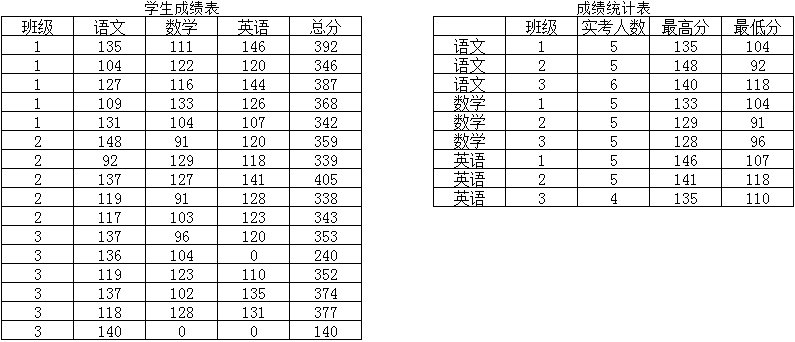
-
第4题:
在Excel中Al单元格键人80,在B1单元格输入条件函数=IF(A 1 >=80,“GOOD”,IF(A1>=60,“PASS”,“FAIL”)),则Bl单元中显示( ).
A.FAIL
B.PASS
C.GOOD
D.IF(A1>=60,“PASS”,“FAIL”)
正确答案:C
C【解析】如果将IF函数表示为IF(P,T,F),则其功能可描述为:若P为真,则取 T表达式的值,否则取F表达式的值. -
第5题:
利用COUNT函数,统计学生成绩表中学生成绩总的数量,结果存放在单元格E5中。
正确答案:[$]
[$] -
第6题:
在Excel2000中,下列计算单元格Al……A10内数据总和的函数正确的是【】
A.AVERAGE(Al,...,Al0)
B.COUNT(A1,...,Al0)
C.AND(A1,...,Al0)
D.SUM(A1:Al0)
正确答案:D
[解析]AVERAGE函数的功能是求各参数的平均值;COUNT函数的功能是求各参数中数值类型数;AND函数的功能是如果所有参数值均为True,返回True,如果有一个参数值为False,返回False,SUM函数的功能是求各参数的和.因此本题的正确选项为D. -
第7题:
●在Excel的A1单元格中输入函数“=ROUND(13.4,-1)”,按回车键后,Al单元格中的值为(51)。
(51)A.-13.4
B. 13.4
C. 12.4
D. 10
正确答案:D
-
第8题:
●在Excel中,若Al单元格中的函数为“=IF(“教授”>“助教”,TRUE,FALSE)”,按回车键后,Al单元格中的显示内容为(51)。
(51)
A.FALSE
B.TRUE
C.教授
D.助教
正确答案:A
-
第9题:
在Excel工作表的Al单元格中输入80,在B1单元格中输入条件函数=IF(A1>=80,“GOOD”,IF(A1>=60,“PASS”,“FAIL”)),则Bl单元格中显示( )。A.FAIL
B.PASS
C.GOOD
D.IF(A1>=60,“PASS”,“FAIL”)答案:C解析:如果将IF函数表示为IF(P,T,F),则其功能可描述为:若P为真,则取T表达式的值,否则取F表达式的值。所以此题答案为C。 -
第10题:
某Excel成绩表如下所示,若在G13单元格中输入(请作答此空),则G13单元格为平均成绩不及格的学生数。假设学生平均成绩分为优秀(平均成绩≥85)、及格(60≤平均成绩<85)和不及格(平均成绩<60)三个等级,那么在H3单元格中输入( ),并垂直向下拖动填充柄至H12,则可以完成其他同学成绩等级的计算。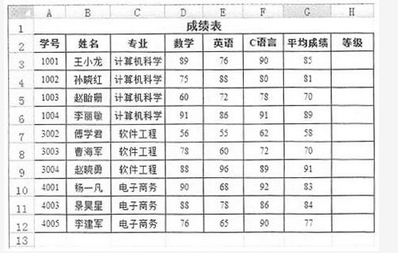 A.COUNT(G3:G12,"<60")
A.COUNT(G3:G12,"<60")
B.=COUNT(G3:G12,"<60")
C.COUNTIF(G3:G12,"<60")
D.=COUNTIF(G3:G12,"<60")答案:D解析:本题考查Excel基本概念方面的知识。
Excel规定公式以等号(=)开头,选项A和选项C没有"="故不正确。选项B是错误的,因为函数COUNT的格式为:COUNT(参数1,参数2,……),其功能是求各参数中数值型参数和包含数值的单元格个数,所以公式"=COUNT(g3:g12,"<60")"中G3:G12单元格保存了10个数值,而参数"<60"为非数值型参数,故COUNT计算结果等于10,显然不正确。选项D是正确的,因为函数COUNTIF的格式为:COUNTIF(取值范围,条件式),其功能是计算某区域内满足条件的单元格个数,选项D是计算G3:G12单元格区域中小于60分的单元格的个数,结果等于1。
IF函数的格式为IF(条件式,值1,值2),若满足条件,则结果返回值1,否则,返回值2。IF函数可以嵌套使用,最多可嵌套7层。本题在H3单元格输入选项B"=IF(G3>=85,"优秀",IF(G3>=60,"及格","不及格"))"的含义为:如果G3单元格的值>=85,则在H3单元格填写"优秀",否则如果G3>=60,则在H3单元格填写"及格",否则填写"不及格")。 -
第11题:
在Excel中,关于公式“=Sheet2! A1+A2”表述正确的是()。
A将工作表Sheet2中Al单元格的数据与本表单元格A2中的数据相加
B将工作表Sheet2中Al单元格的数据与单元格A2中的数据相加
C将工作表Sheet2中Al单元格的数据与工作表Sheet2中单元格A2中的数据 相加
D将工作表中Al单元格的数据与单元格A2中的数据相加
A
略 -
第12题:
单选题在Excel中,关于公式“=Sheet2! A1+A2”表述正确的是()。A将工作表Sheet2中Al单元格的数据与本表单元格A2中的数据相加
B将工作表Sheet2中Al单元格的数据与单元格A2中的数据相加
C将工作表Sheet2中Al单元格的数据与工作表Sheet2中单元格A2中的数据 相加
D将工作表中Al单元格的数据与单元格A2中的数据相加
正确答案: D解析: 暂无解析 -
第13题:
在考生文件夹下打开EXCEL.XLSX文件:
(1)将sheetl工作表的Al:Fl单元格合并为一个单元格,内容水平居中;计算学生的“总成绩”列的内容(保留小数点后0位),计算二组学生人数(置G3单元格内,利用COUNT lF函数)和二组学生总成绩(置G5单元格内,利用SUMIF函数);利用条件格式将C3:El2区域内数值大于或等于85的单元格的字体颜色设置为紫色。
(2)选取“学号”和“总成绩”列内容,建立“簇状圆柱图”(系列产生在“列”),图标题为“总成绩统计图”,清除图例;将图插人到表的Al4:G28单元格区域内,将工作表命名为“成绩统计表”,保存EXCEL.XLSX文件。
正确答案:(1)【解题步骤】
步骤1:通过“答题”菜单打开考生文件夹下的EXCEL.xlsx文件,按题目要求合并单元格并使内容居中。选中工作表Sheetl中的Al:F1单元格,单击【开始】功能区下【对齐方式】组中的合并后居中按钮囊。
步骤2:计算“总成绩”列内容。在F3单元格中输入公式“=SUM(c3:E3)”并按回车键,将鼠标移动到F3单元格的右下角,此时鼠标会变成小十字形状,按住鼠标左键不放向下拖动即可计算出其他行的值。注:当鼠标指针放在已插入公式的单元格的右下角时,它会变为小十字“+”,按住鼠标左键拖动其到相应的单元格即可进行数据的自动填充。
步骤3:按题目要求设置单元格属性。选中F3:F12,在【开始】功能区的【数字】组中,单击右侧的下三角对话框启动器,弹出“设置单元格格式”对话框,在该对话框中单击“数字”选项卡,在“分类”组中选择“数值”选项,在“小数位数”中输入“0”,单击“确定”按钮。
步骤4:计算“二组人数”内容。在G3单元格中输入公式“=COUNTIF($B$3:$B$12,”二组”)”并按回车键。
步骤5:计算“二组总成绩”内容。在G5单元格中输入公式“=SUM/F($B$3:$B$12,”二组”,$F$3:$F$12)”并按回车键。
步骤6:按题目要求设置条件格式。选中C3:E12的数据区域,在【开始】功能区下的【样式】组中,单击“条件格式”下拉按钮,选择“突出显示单元格规则”中的“其他规则”选项,弹出的“新建格式规则”对话框,在“编辑规则说明”下方选择“单元格值”、“大于或
等于”、“85”,然后单击“格式”按钮,在弹出的“设置单元格格式”对话框的“填充”选项卡下设置“字体颜色”为“紫色”,单击“确定”按钮后,再次单击原对话框的“确定”按钮。
(2)【解题步骤】
步骤1:按题目要求建立“簇状圆柱图”。选中“学号”列和“总成绩”列的数据区域,在【插人】功能区的【图表】组中,单击右侧的下三角对话框启动器,弹出“插入图表”对话框,在“柱形图”中选择“簇状圆柱图”,然后单击“确定”按钮,即可插入图表。
步骤2:按照题目要求设置图表标题。选中插入的图表,单击【图表工具】下【布局】功能区的【标签】组中的“图表标题”下拉按钮,在弹出的下拉列表中,选择“图表上方”命令,此时图表上方会出现“图表标题”的字样,然后将该字样修改为“总成绩统计图”即可。
步骤3:按照题目要求设置图例。在【布局】功能区的【标签】组中,单击“图例,”下拉按钮,在弹出的下拉列表中选择“无(关闭图例)”选项,即可关闭图例。
步骤4:调整图的大小并移动到指定位置。选中图表,左键单击图表不放并拖动,将其拖动到Al4:G28单元格区域内放开即可。
注:不要超过这个区域。如果图表过大,无法放下,可以将鼠标放在图表的右下角,当鼠标指针变为“p时,按住左键拖动可以将图表缩小到指定区域内。
步骤5:为工作表重命名。将鼠标移动到工作表下方的表名处,双击“Sheetl”并输入“成绩统计表”。
步骤6:保存文件。
-
第14题:
在Excel表的Al单元格中键入80,在B1单元格中输入条件函数=IF(A1>=80,“Good”,IF(A1>=60,“Pass”,“Fail”)),则B1单元中显示( )。
A. Fail
B. Pass
C. Good
D. IF(A1>=60,“Pass”,“Fail”)
正确答案:C
如果将IF函数表示为IF(P,T,F),则其功能可描述为:若P为真,则取T表达式的值,否则取F表达式的值。故选C。
-
第15题:
在Excel 2003中,Al单元格中的值为iIlormation,若在A2单元格中输入文本函数 “=MID (A1,8,4)”,按回车键后,则A2单元格中的值为(49)。 (49)
A.info
B.ormation
C.tion
D.ormat
正确答案:C
本题考查Excel基本知识。MID函数的功能是从一个文本字符串的指定位置开始,截取指定数目的字符,函数“=MID(A1,8,4)”的含义是从A1单元己格中information的第八位开始截取字符,计算结果为tion。 -
第16题:
试题三(15分)
用Excel创建“第二学期月考成绩表”(内容如下表所示),按照题目要求完成后,用Excel的保存功能直接存盘。
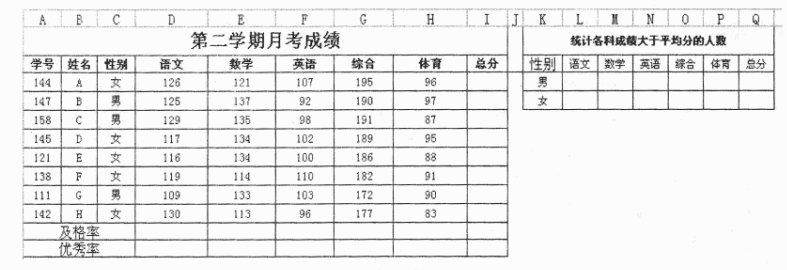
要求:
1.表格要有可视的边框,并将表中的内容全部设置为宋体、12磅、居中。
2.将第二学期月考成绩表中的列标题单元格填充为浅青绿色,统计各科成绩大于平均分的人数表中,列标题和行标题单元格填充为浅绿色。
3.用函数计算总分。
4.用函数计算及格率和优秀率,并用百分比表示,保留两位小数,其中语文、数学、英语成绩大于等于90,综合成绩大于等于180,体育成绩大于等于60为及格;语文、数学、英语成绩大于等于135,综合成绩大于等于270,体育成绩大于等于90为优秀。
5.用函数统计男、女学生各科成绩大于平均分的人数,并填入相应单元格中。
正确答案:
试题三分析
【考查目的】
·用Excel创建工作表。
·文字的编排
·单元格格式设置
·公式计算
·函数计算
【要点分析】
本题要点为:文字的编排(包括字形、字号等)、单元格格式设置、简单的公式计算、函数计算。
【操作的关键步骤】
(1)文字的编排。使用“格式”菜单下的“单元格”命令,在其下级菜单中选择“字体”命令进行设置。
(2)单元格格式设置。使用“格式”菜单下的“单元格”命令进行设置。
(3)公式计算、函数计算。如语文及格率“=((COUNTIF (D3:Dl0),">=90"))/COUNT (D3:Dl0)”,优秀率“=((COUNTIF(D3:D1O),">=135"))/COUNT (D3:Dl0)VERAGE计语文成绩大于平均分的人数
“{=suM(($c$3:$c$10:$K3)*(D$3:D$10>=AVERAGE(D$3:D$10)))}”。
参考答案
-
第17题:
学生成绩表中,利用“最小值函数”求出普通物理的最低分,将结果显示在单元格C12中。
正确答案:[$]
[$] -
第18题:
●在Excel的Al单元格中输入函数“=IF("A">"B",1,2)”,按回车键后,Al单元格中的值为(50)。
(50)A. 1
B.2
C.3
D.4
正确答案:B
-
第19题:
对学生成绩表中某个学生的成绩求和放在单元格E2中,利用绝对引用,复制到一个新的单元格F2。
正确答案:[$]
[$] -
第20题:
统计成绩表中普通物理成绩小于60的学生人数,结果存放在单元格C12中。
正确答案:[$]
[$] -
第21题:
某Excel成绩表如下所示,若在G13单元格中输入( ),则G13单元格为平均成绩不及格的学生数。假设学生平均成绩分为优秀(平均成绩≥85)、及格(60≤平均成绩<85)和不及格(平均成绩<60)三个等级,那么在H3单元格中输入(请作答此空),并垂直向下拖动填充柄至H12,则可以完成其他同学成绩等级的计算。A.IF(G3>=85,"优秀",IF(G3>=60,"及格","不及格"))
B.=IF(G3>=85,"优秀",IF(G3>=60,"及格","不及格"))
C.IF(平均成绩>=85,"优秀",IF(平均成绩>=60,"及格","不及格"))
D.=IF(平均成绩>=85,"优秀",IF(平均成绩>=60,"及格","不及格"))答案:B解析:本题考查Excel基本概念方面的知识。
Excel规定公式以等号(=)开头,选项A和选项C没有"="故不正确。选项B是错误的,因为函数COUNT的格式为:COUNT(参数1,参数2,……),其功能是求各参数中数值型参数和包含数值的单元格个数,所以公式"=COUNT(g3:g12,"<60")"中G3:G12单元格保存了10个数值,而参数"<60"为非数值型参数,故COUNT计算结果等于10,显然不正确。选项D是正确的,因为函数COUNTIF的格式为:COUNTIF(取值范围,条件式),其功能是计算某区域内满足条件的单元格个数,选项D是计算G3:G12单元格区域中小于60分的单元格的个数,结果等于1。
IF函数的格式为IF(条件式,值1,值2),若满足条件,则结果返回值1,否则,返回值2。IF函数可以嵌套使用,最多可嵌套7层。本题在H3单元格输入选项B"=IF(G3>=85,"优秀",IF(G3>=60,"及格","不及格"))"的含义为:如果G3单元格的值>=85,则在H3单元格填写"优秀",否则如果G3>=60,则在H3单元格填写"及格",否则填写"不及格")。 -
第22题:
在Excel工作表的A1单元格中输入80,在B1单元格中输入条件函数=IF(A1>=80,“GOOD”,IF(A1>=60,“PASS”,“FAIL”)),则B1单元格中显示()。AFAIL
BPASS
CGOOD
DIF(A1>=60,“PASS”,“FAIL”)答案:C解析:如果将IF函数表示为IF(P,T,F),则其功能可描述为:若P为真,则取T表达式的值,否则取F表达式的值。所以此题答案为C。 -
第23题:
判断题计算Excel工作表中单元格A1到A10的数据总和的方法是SUM(A1:Al0)。A对
B错
正确答案: 对解析: 暂无解析
